bim楼梯绘制步骤
来源:网络收集 点击: 时间:2024-05-07【导读】:
我们可以使用revit软件中的内建模型来绘制楼梯品牌型号:dell5680系统版本:windows10软件版本:revit2016方法/步骤1/11分步阅读 2/11
2/11 3/11
3/11 4/11
4/11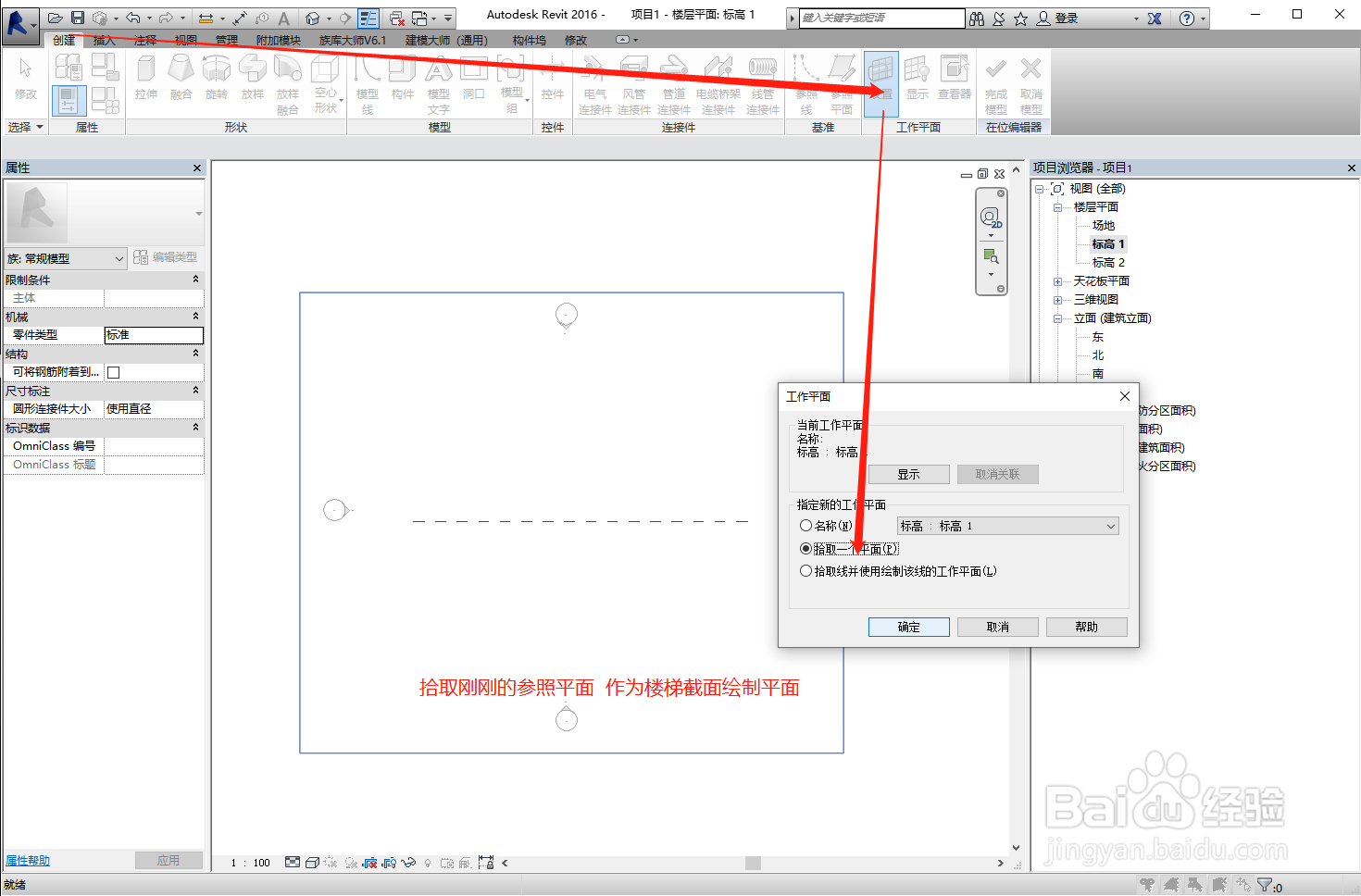 5/11
5/11 6/11
6/11 7/11
7/11 8/11
8/11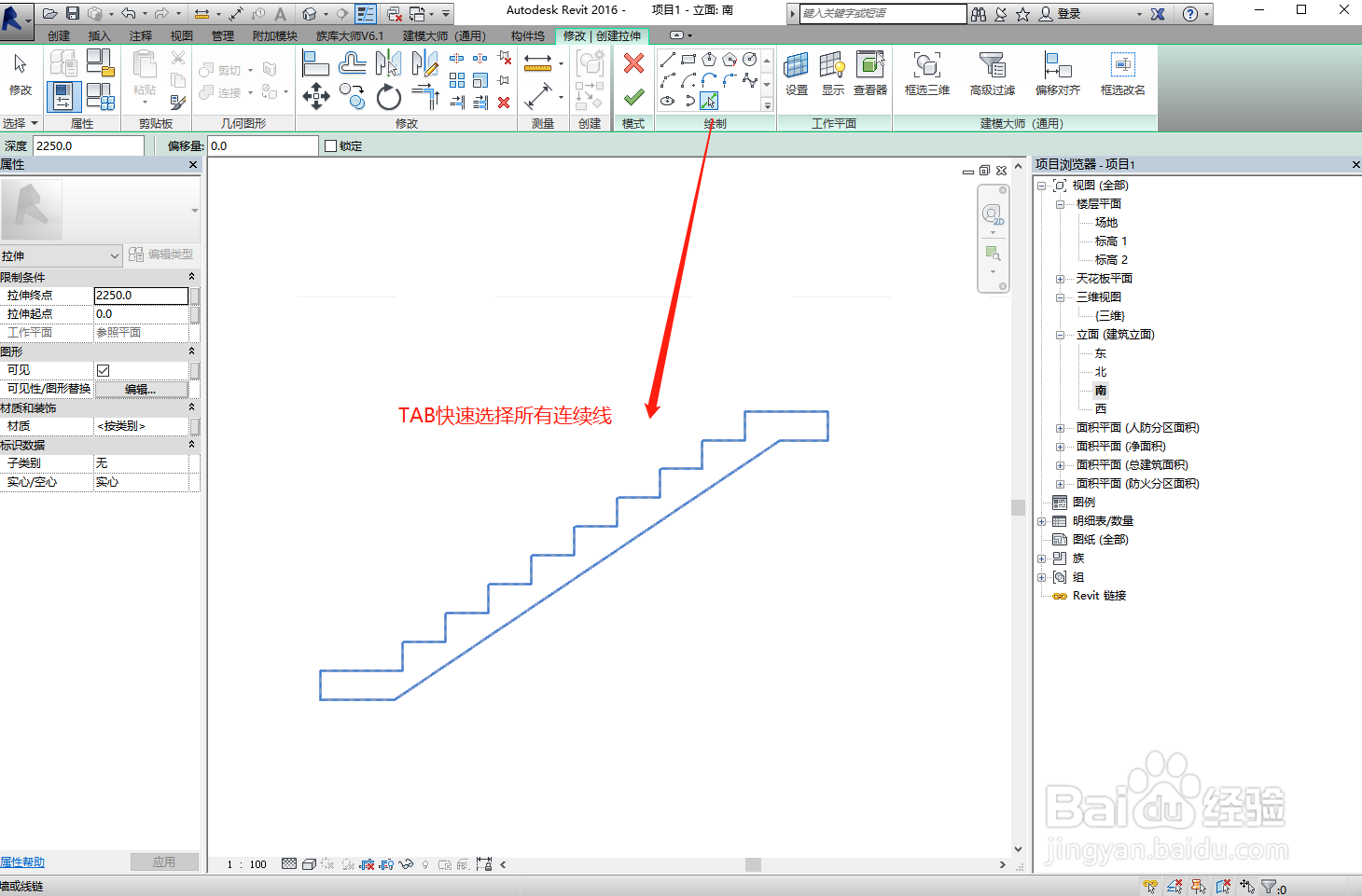 9/11
9/11 10/11
10/11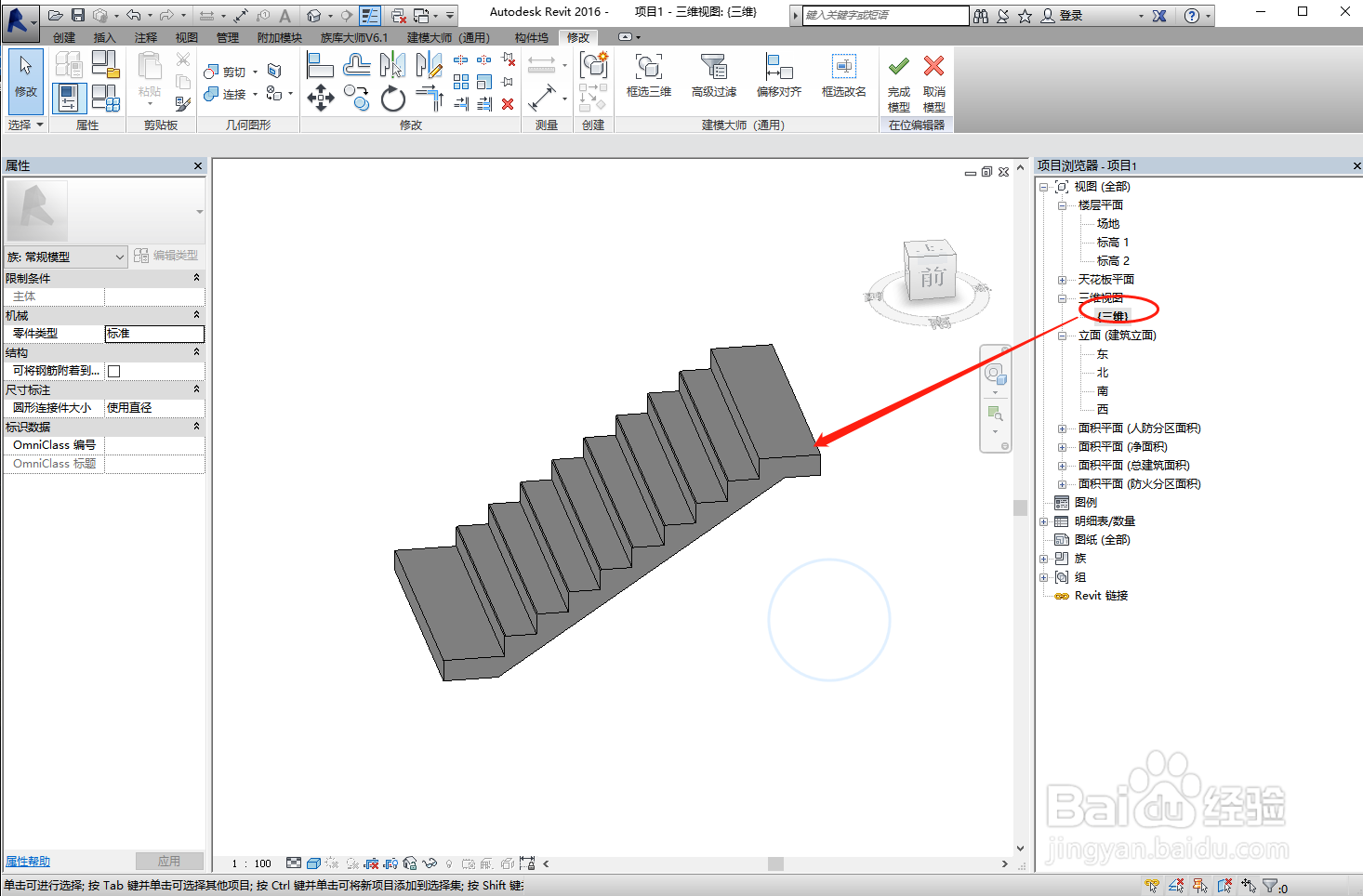 11/11
11/11
打开revit2016,新建项目文件,依次点击建筑-构件-内建模型命令
 2/11
2/11在族类别和族参数对话框中选择常规模型,命名为楼梯
 3/11
3/11打开平面视图,标高1,依次点击创建-参照平面,绘制一个参照平面
 4/11
4/11依次点击创建-设置-拾取一个平面-确定,点击刚刚绘制参照平面,作为楼梯截面的绘制平面。
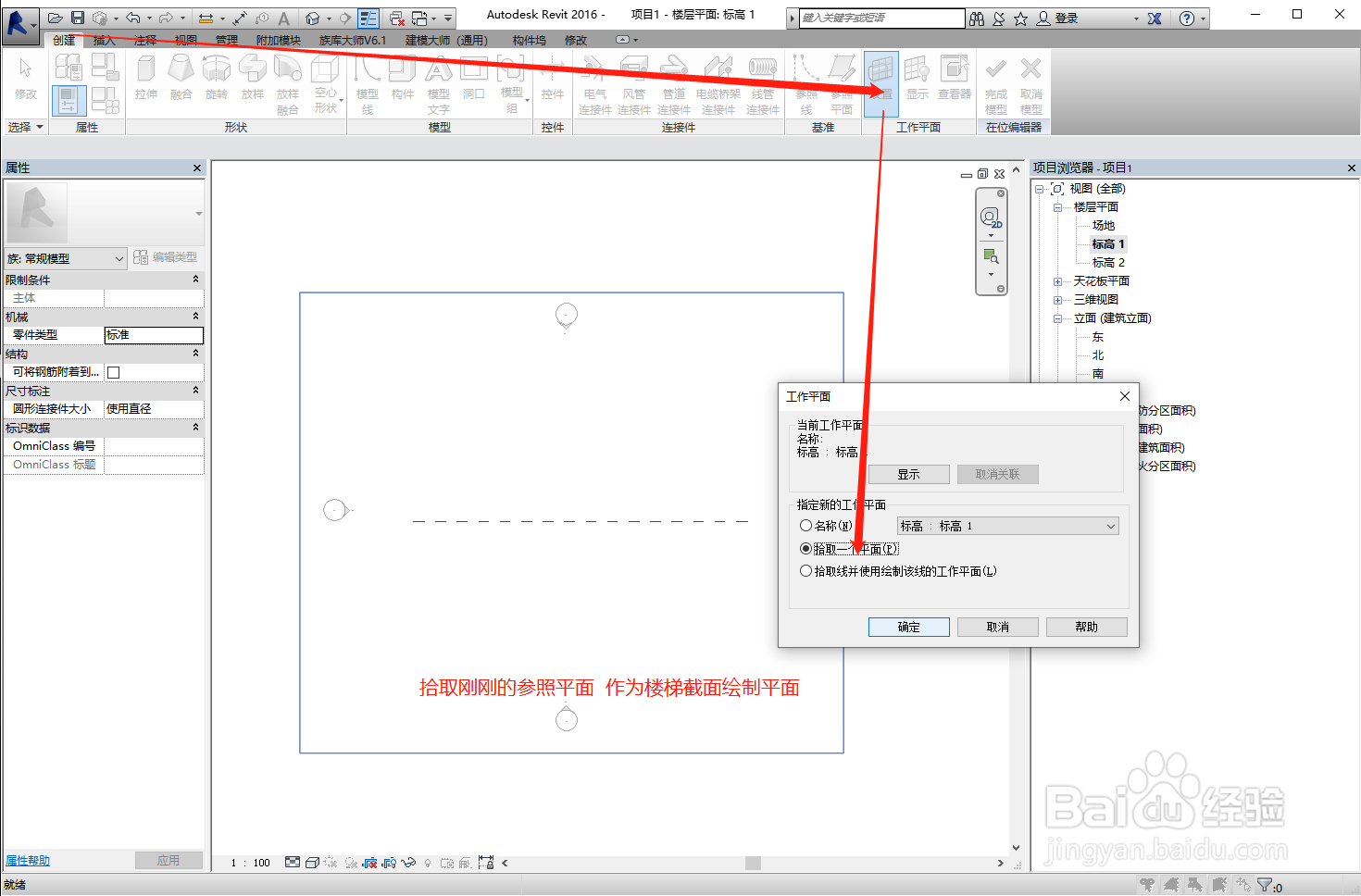 5/11
5/11转到视图选择南立面
 6/11
6/11依次点击插入-导入CAD ,选择楼梯截面的CAD底图,导入单位:毫米,定位:中心到中心
 7/11
7/11依次点击创建-拉伸命令,
 8/11
8/11点击拾取线命令,将鼠标放在楼梯截面轮廓上,点击TAB键快速拾取所有线
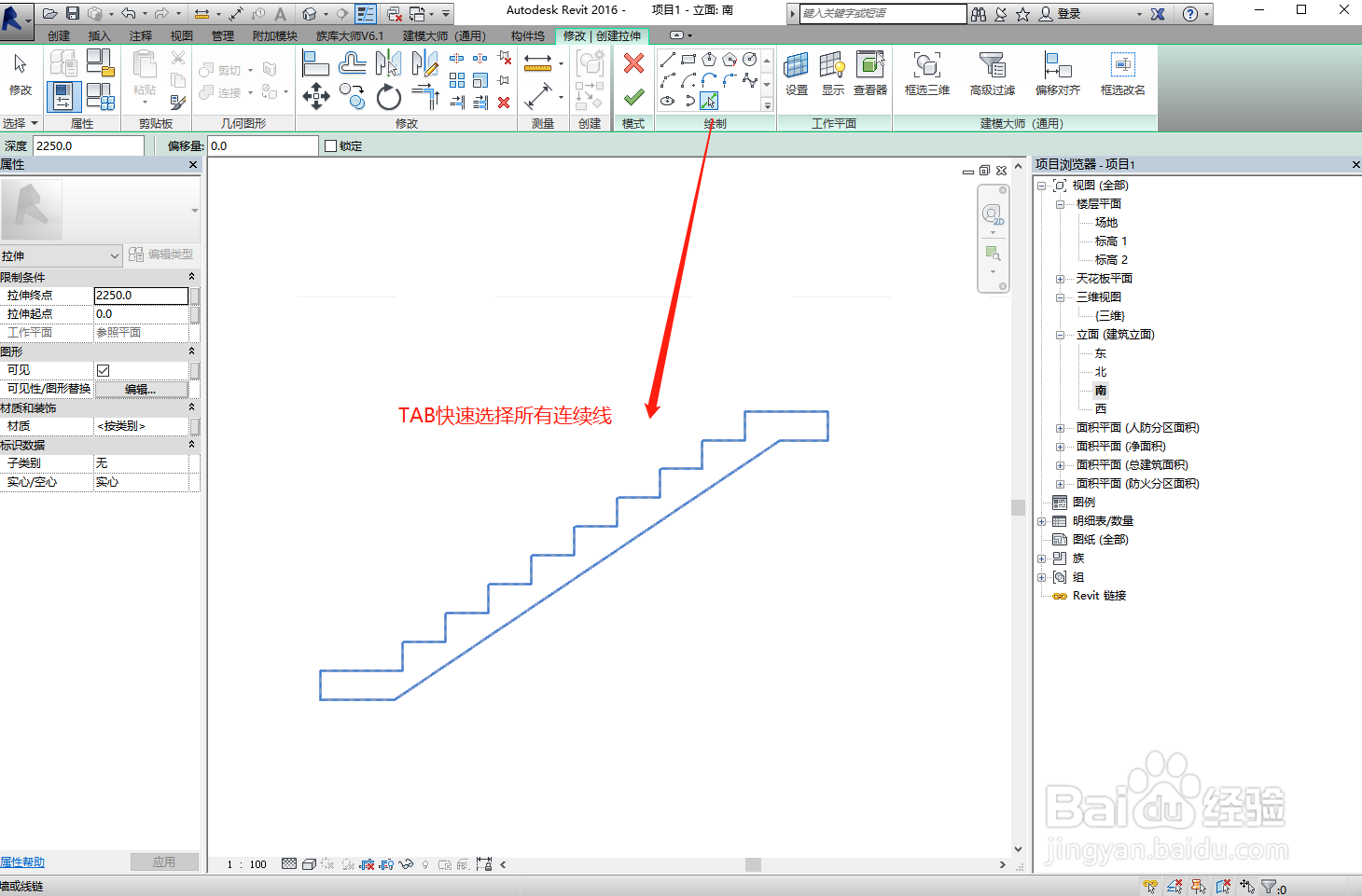 9/11
9/11在属性面板中根据楼梯宽度设置拉伸终点,并点击上方对号,完成绘制
 10/11
10/11打开三维视图查看绘制好的楼梯
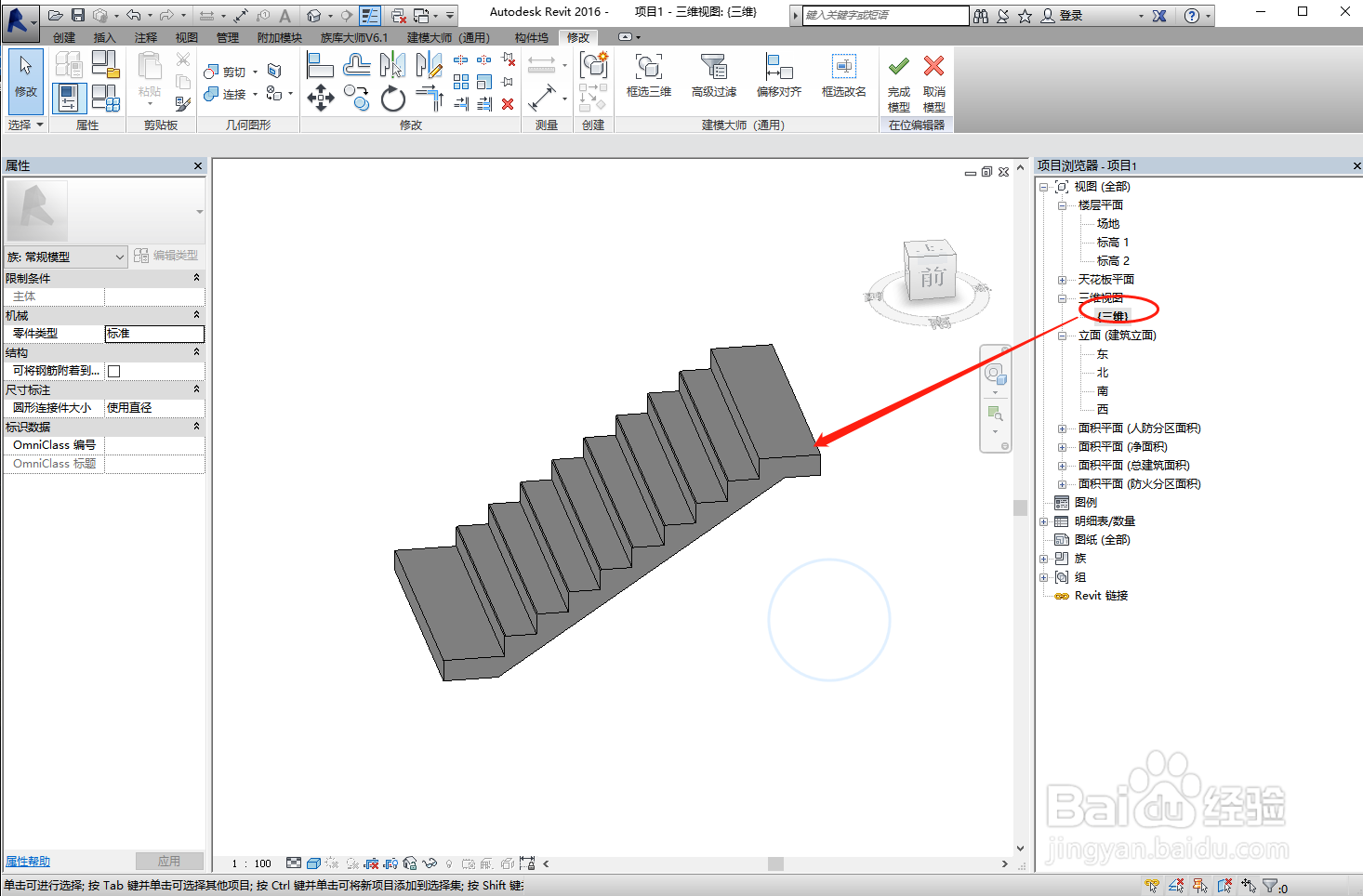 11/11
11/11关键操作总结:
1.内建模型
2.参照平面
3.设置工作平面
4.导入CAD楼梯截面
5.拉伸终点
注意事项拾取线有可能有重复线,要删除重复线
如果不导入CAD底图,也可以手动绘制截面轮廓
REVITBIM楼梯建模版权声明:
1、本文系转载,版权归原作者所有,旨在传递信息,不代表看本站的观点和立场。
2、本站仅提供信息发布平台,不承担相关法律责任。
3、若侵犯您的版权或隐私,请联系本站管理员删除。
4、文章链接:http://www.1haoku.cn/art_697320.html
上一篇:FGO武则天 武则天满破图鉴
下一篇:醒图怎么虚化背景
 订阅
订阅